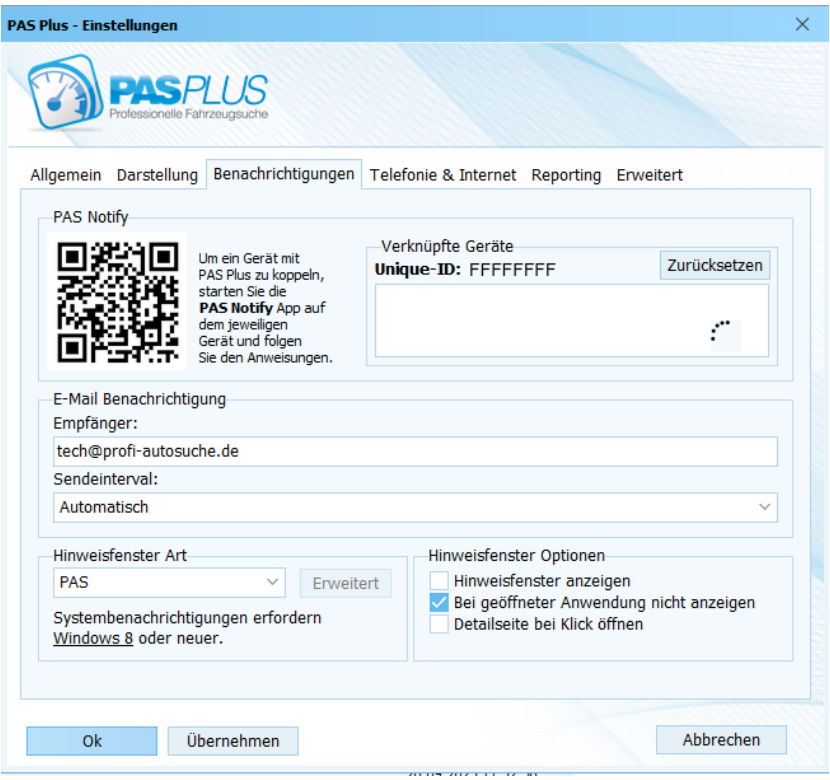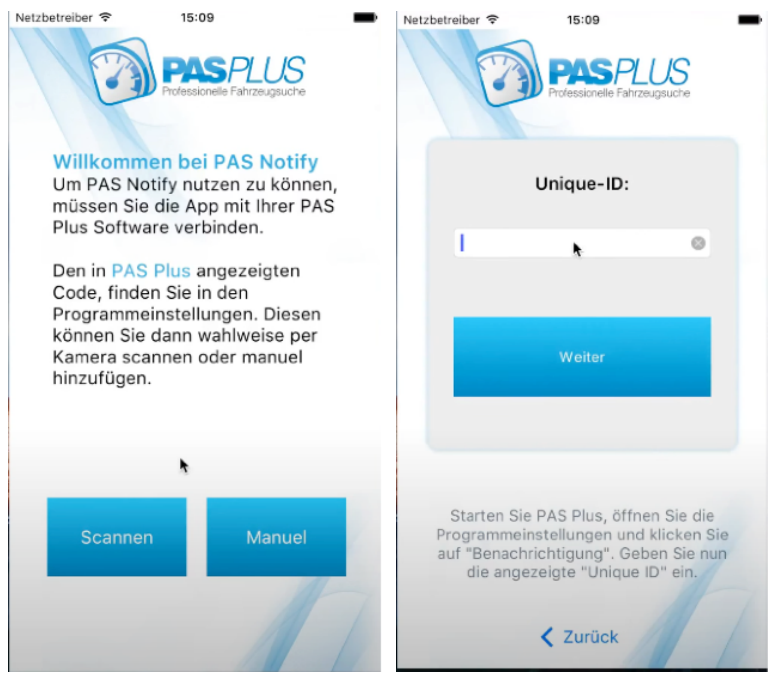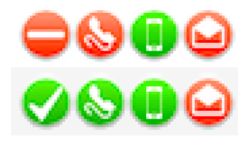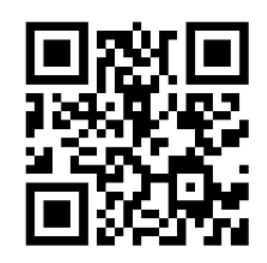Stand Q2/2024
Schritt 1: PAS Plus öffnen & Programmeinstellungen #
Starten Sie PAS Plus und öffnen Sie die Programmeinstellungen.
Schritt 2: PAS Notify verknüpfen #
Öffnen Sie den Reiter „Benachrichtigungen“ in PAS Plus und starten Sie die PAS Notify App auf Ihrem Smartphone.
Verknüpfen Sie beide, indem Sie den in PAS Plus angezeigten QR‑Code in der App scannen oder Ihre Unique‑ID manuell in PAS Plus eingeben.
Schritt 3: Konfiguration in PAS Plus & Suchfilter #
Aktivieren Sie die App‑Benachrichtigung, indem Sie den Schalter neben dem Smartphone‑Symbol auf „Ein“ stellen (oben rechts im Programmfenster).
Aktivieren Sie anschließend bei allen gewünschten Suchfiltern das grüne Smartphone‑Symbol, damit deren Ergebnisse an die PAS Notify App gesendet werden.
Tipps #
- Video‑Einführung: https://youtu.be/zGLidXpVHIA
Für weitere Informationen wenden Sie sich bitte an den PAS Support.